- Постройте разрез по методике, описанной в п. 2.5.5, как показано на рис 3.40
- Выберите “Вставка”, “Элементы модели”. Появится диалоговое окно “Вставить элементы модели”. Убедитесь, что выбраны параметры “Размеры” и “Импортировать элементы во все виды” и нажмите ОК.
- Пользуясь методикой, описанной в п. 2.5.3 и 2.5.4, расставьте импортированные размеры и добавьте новые размеры, в соответствии с требованиями ЕСКД.
- Добавьте допуски размеров, как описано в п. 2.5.9.
- Добавьте осевые линии, пользуясь инструментом “Осевая линия” на панели инструментов “’Эскиз”
- Добавьте шероховатости поверхностей, как описано в п. 2.5.7 (отредактируйте или удалите значок шероховатости в правом верхнем углу чертежа)
- Обозначьте базовую поверхность, как это описано в п. 2.5.8 (см. рис 3.40)
- Добавьте обозначение допуска соосности, пользуясь методикой, описанной в п. 2.5.8, как показано на рис 3.40.
- Нажмите правой кнопкой в свободной области экрана и выберите пункт “Редактировать основную надпись”
- Заполните штамп.
- Заполните раздел “заметки” указаниями по покрытиям и техническими требованиями.
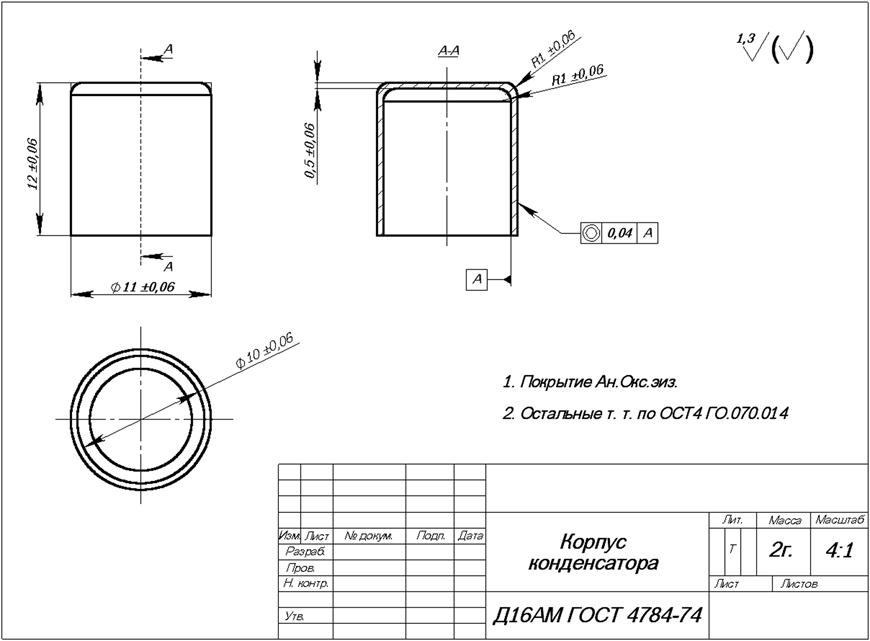
Рис 3.40 Чертеж корпуса конденсатора.
3.4 Проектирование сборочных единиц
3.4.1 Создание сборки корпуса радиоэлектронного устройства
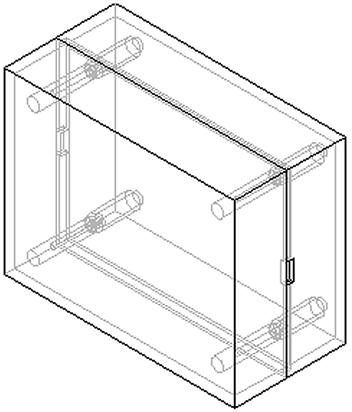
Создайте сборку, используя две готовые детали.
- Откройте деталь “Sborka 01.SLDPRT”.
- Откройте деталь “Sborka 02.SLDPRT”.
- Создайте сборку на вкладке “Введение”.
- Выберите “Окно”, “Отобразить окна сверху вниз”,чтобы вывести на экран все три окна.
- Перетащите деталь “Sborka 01” в окно сборки. Для этого перетащите вершину дерева конструирования детали в дерево конструирования сборки.
- Перетащите деталь “Sborka 02” из графической области в графическую область окна сборки, и поместите ее рядом, с уже имеющейся там, деталью.
- Закройте окна обеих деталей, а окно сборки разверните во весь экран.
-
Нажмите кнопку “Изометрия” ![]() на панели инструментов "Стандартные виды".
на панели инструментов "Стандартные виды".
- Ориентируйте компоненты, одним из способов, описанных в п. 2.4.4 как показано на рис 3.42
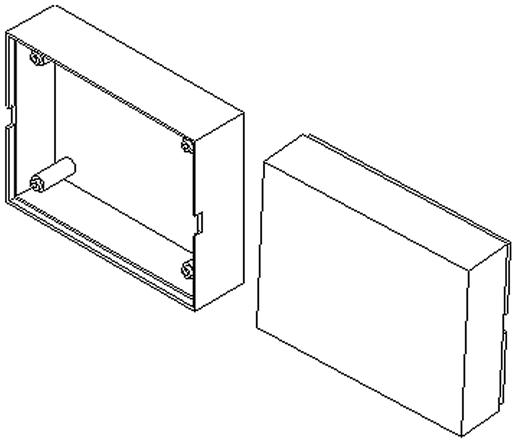
Рис 3.42 Добавление деталей в сборку
Произведите сопряжение компонентов сборки
-
Нажмите
кнопку “Сопряжение” ![]() на панели инструментов "Сборка".
Появится диалоговое окно “Сопряжение в сборке”.
на панели инструментов "Сборка".
Появится диалоговое окно “Сопряжение в сборке”.
- Нажмите на верхнюю кромку левой детали, затем нажмите на верхнюю наружную кромку выступа правой детали, как показано на рис 3.43. Кромки представлены в списке “Выбранные элементы”.
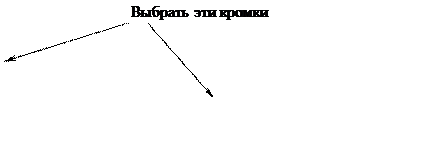
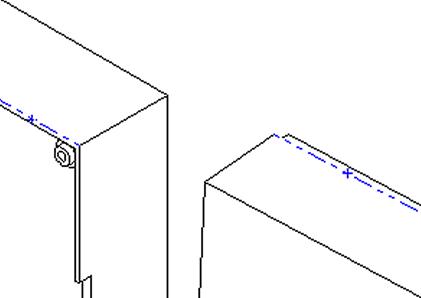
Рис 3.43. Выбор кромок для сопряжения.
- В диалоговом окне “Сопряжение в сборке” вберите “Cовпадение” в группе “Типы сопряжений”, а также “Максимально близко” в группе “Условие выравнивания”.
- Нажмите “Предварительный просмотр” для просмотра сопряжения. Выбранные кромки двух компонентов совпадают.
- Нажмите “Применить”.
-
Нажмите кнопку
"Переместить компонент" ![]() , затем выберите второй компонент и
ориентируйте его как показано на рис 3.44.
, затем выберите второй компонент и
ориентируйте его как показано на рис 3.44.
-
Выйдите из режима
перемещения компонента, нажав кнопку "Переместить компонент" ![]() .
.
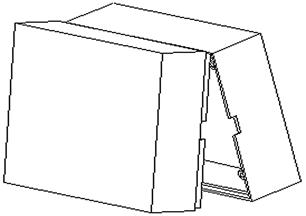
Рис 3.44 Ориентирование компонента для добавления сопряжения.
- Выберите крайнюю правую кромку первого компонента, затем, удерживая нажатой клавишу “Ctrl”, выберите соответствующую кромку второго компонента (см. рис 3.45).
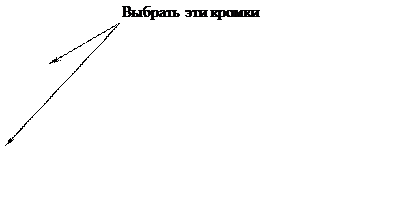
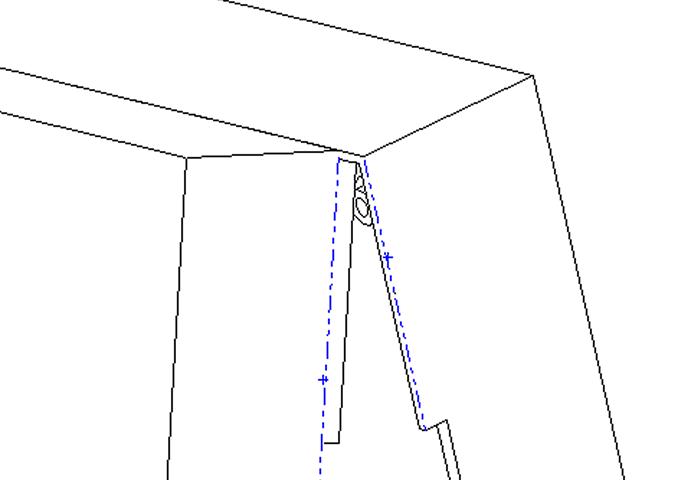
Рис 3.45 Выбор кромок для окончательного сопряжения.
-
Нажмите
кнопку “Сопряжение” ![]() на
панели инструментов "Сборка".
на
панели инструментов "Сборка".
- В диалоговом окне “Сопряжение в сборке” снова выберите “Совпадение” и “Максимально близко”.
- Нажмите Предварительный просмотр для просмотра сопряжения.
- Нажмите “Применить”.
- Сохраните сборку.
В результате должна получиться сборка, представленная на рис 3.41.
3.4.2 Создание чертежа сборки корпуса радиоэлектронного устройства
Для создания сборочного чертежа корпуса радиоэлектронного устройства, необходимо сделать следующее:
-
Нажмите кнопку “Создать”
![]() на панели
инструментов "Стандартная"
на панели
инструментов "Стандартная"
- Выберите вкладу “Введение” и нажмите на значок “Чертеж”.
- Нажмите ОК.
- Выберите “Окно”, “Отобразить окна сверху вниз”. Вернитесь снова в окно чертежа.
- Нажмите правой кнопкой мыши в любом месте чертежа и выберите “Редактирование листа”.
-
Нажмите кнопку
"3 стандартных вида" ![]() на панели инструментов "Чертеж".
на панели инструментов "Чертеж".
- Нажмите в графической области окна сборки. На передний план возвращается окно чертежа с тремя видами выбранной сборки.
- Закройте окно сборки.
- Нажмите правую кнопку в пустой области чертежа, и выберите в контекстном меню пункт “свойства”
- В диалоговом окне “Параметры листа” в разделе “Масштаб”, введите 1:1 и нажмите Ok.
- В появившемся диалоговом окне “Масштаб листа изменился”, уберите все галочки и нажмите Ok.
- Расположите виды, пользуясь приемами, описанными в п. 2.5.2 , как показано на рис 3.46. Удалите ненужные виды.
- Постройте разрез по методике, описанной в п. 2.5.5, как показано на рис 3.46
- Пользуясь методикой, описанной в п. 2.5.3 и 2.5.4, проставьте габаритные, присоединительные и размеры для справок, в соответствии с требованиями ЕСКД.
- Добавьте допуски размеров, как описано в п. 2.5.9.
- Добавьте осевые линии, пользуясь инструментом “Осевая линия” на панели инструментов “’Эскиз”
- Нажмите правой кнопкой в свободной области экрана и выберите пункт “Редактировать основную надпись”
- Заполните штамп.
- Заполните раздел “заметки” указаниями по покрытиям и техническими требованиями.
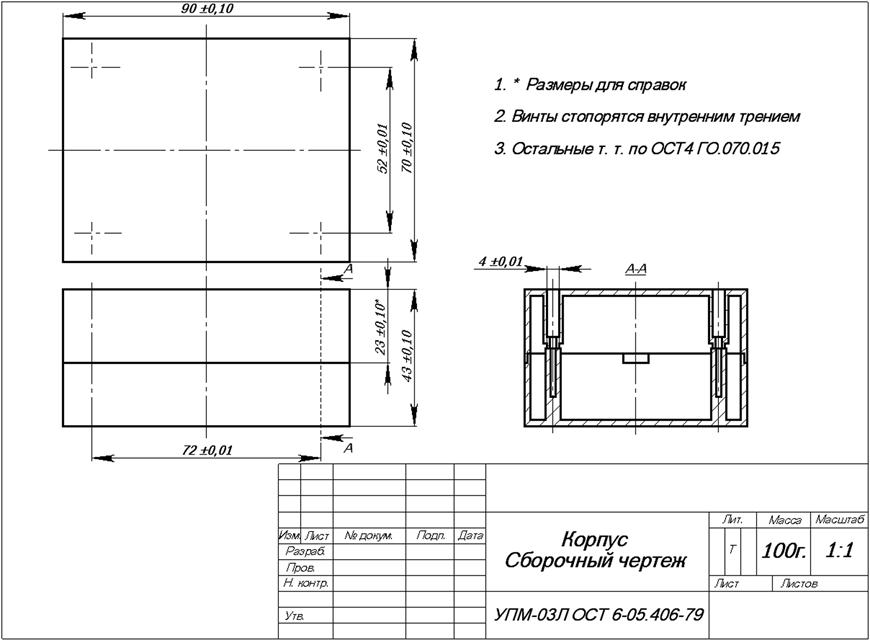
Рис 3.46 Сборочный чертеж корпуса радиоэлектронного устройства.
Уважаемый посетитель!
Чтобы распечатать файл, скачайте его (в формате Word).
Ссылка на скачивание - внизу страницы.